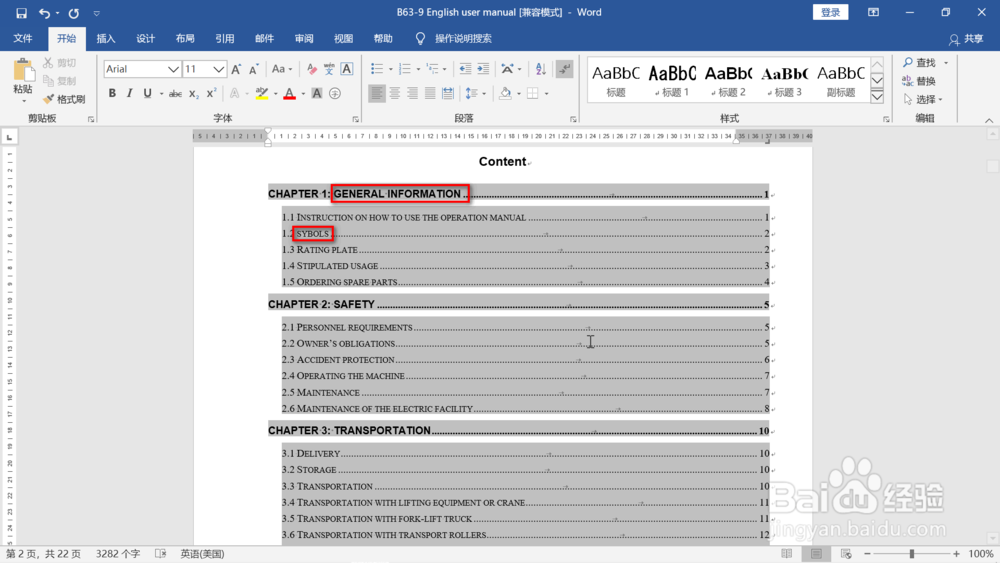更改错误的目录内容并在修改后更新目录方法
1、打开完成编辑的word文档。

2、拖动文档检查全文是否有错误以及需要修改完善的地方。当检查到目录的时候,发现了2处错误,如下图红框圈出部分,检查后确认为输入错误,下面开始修改工作。

3、鼠标移动到目录的第一处错误处,按下CTRL键,鼠标左键点击一下。

4、页面自动切换到目录所指的页面中,把红框中的错误内容修改为正确内容,如下图红框所示。鼠标移动到左上角,点击保存图标保存。
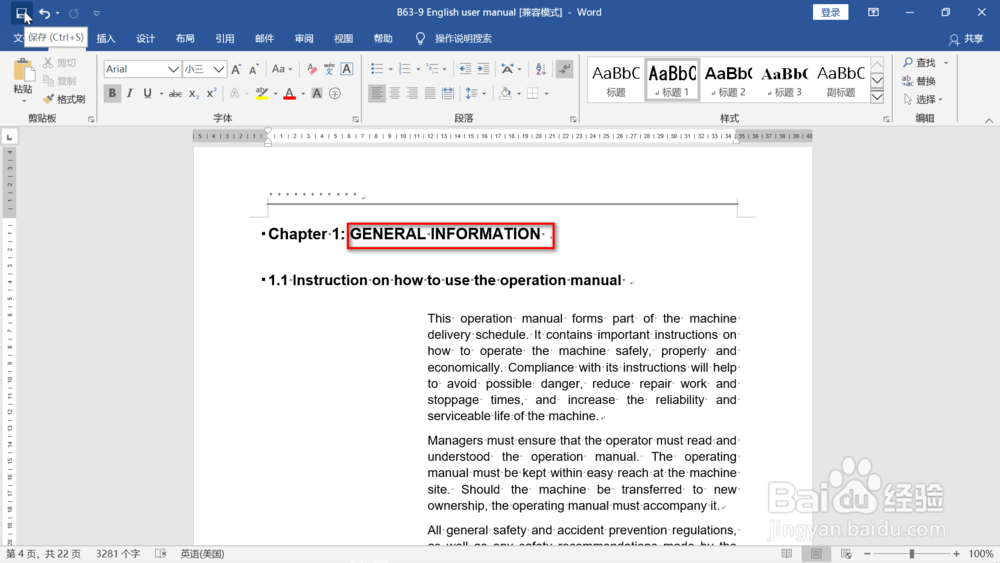
5、移动文档返回到目录,按照以上办法进入目录的第二处错误处的殳陌抻泥页面内容中,修改错误的标题为正确的标题。如下图红框所示。鼠标移动到左上角,点击保存图标保存。

6、再次返回文档的目录页,可以看到目录还是错误的目录,也需要更新。在目录上点击鼠标右键,在弹出的菜单中选择“更新域”。

7、在弹出的更新目录对话框中,选择“更新整个目录”,鼠标点击右下角“确定”。

8、这时可以发现目录已经自动更新了。以前错误的目录标题已经自动更新为修改后的正确标题。